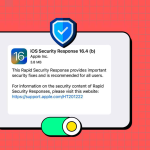Εάν είστε χρήστης Mac και πρέπει να στείλετε μεγάλα αρχεία μέσω email ή άλλου μέσου, η δημιουργία αρχείων zip μπορεί να είναι βολική. Η συμπίεση ενός αρχείου ή φακέλου είναι ένας γρήγορος και αποτελεσματικός τρόπος για να μειώσετε το μέγεθος του αρχείου χωρίς συμβιβασμούς στο περιεχόμενό του. Σε αυτό το σεμινάριο, θα σας δείξω μερικούς εύκολους τρόπους συμπίεσης και αποσυμπίεσης αρχείων στο Mac σας.
Τι είναι ένα αρχείο zip και γιατί χρησιμοποιούνται;
Ένα αρχείο ZIP είναι ένα αρχείο που συμπιέζεται και αρχειοθετείται. Συνδυάζει ένα ή περισσότερα αρχεία σε ένα ενιαίο, μικρότερο αρχείο για εύκολη αποθήκευση και κοινή χρήση.
Τα αρχεία zip χρησιμοποιούνται ευρέως για την αποθήκευση και τη μεταφορά αρχείων μέσω email ή άλλων πλατφορμών στο διαδίκτυο, μειώνοντας έτσι τον χρόνο και το εύρος ζώνης που απαιτούνται για τη μεταφορά τεράστιων ποσοτήτων δεδομένων. Επιπλέον, μπορούν να χρησιμοποιηθούν για σκοπούς δημιουργίας αντιγράφων ασφαλείας ή για μείωση του χώρου στο δίσκο αποθηκεύοντας αρχεία σε συμπιεσμένη μορφή.
Λάβετε υπόψη ότι μετά την εξαγωγή ενός αρχείου zip, τα αρχικά αρχεία ή οι φάκελοι αποκαθίστανται στην αρχική τους μορφή και μπορούν να χρησιμοποιούνται τακτικά.
Οφέλη από τη χρήση ενός αρχείου zip σε Mac
* Τα συμπιεσμένα αρχεία καταλαμβάνουν λιγότερο χώρο στο Mac σας από το αρχικό αρχείο.
* Τα συμπιεσμένα αρχεία είναι μικρότερα και πιο γρήγορα για αποστολή και λήψη.
* Τα αρχεία zip μπορούν να χρησιμοποιηθούν για την ομαδοποίηση σχετικών αρχείων σε ένα ενιαίο αρχείο, γεγονός που διευκολύνει τη διαχείριση και την εύρεση αρχείων.
* Με την προσθήκη προστασίας με κωδικό πρόσβασης, μπορεί να παρέχεται ένας επιπλέον βαθμός ασφάλειας σε συμπιεσμένα αρχεία ή φακέλους που περιέχουν εμπιστευτικές πληροφορίες.
* Τα συμπιεσμένα αρχεία μπορούν να λειτουργήσουν ως αντίγραφα ασφαλείας για κρίσιμα αρχεία και φακέλους, διευκολύνοντας την επαναφορά δεδομένων σε περίπτωση απώλειας δεδομένων ή βλάβης του συστήματος.
* Διάφορα λειτουργικά συστήματα μπορούν να ανοίξουν και να εξαγάγουν αυτά τα συμπιεσμένα αρχεία, κάνοντας την κοινή χρήση αρχείων απλή.
Πώς να κάνετε zip ένα αρχείο σε Mac
1. Εντοπίστε τα αρχεία που θέλετε στο Finder.
2. Επιλέξτε όλα τα αρχεία που θέλετε να συμπιεστείτε.
3. Κάντε δεξί κλικ στα αρχεία.
4. Επιλέξτε Συμπίεση.
Συγχαρητήρια, συμπιέσατε με επιτυχία το αρχείο σας. Το αρχείο zip θα εμφανιστεί τώρα δίπλα στο αρχικό σας αρχείο.
Επιπλέον, εάν συμπιέζετε ένα μόνο αρχείο, επιλέξτε το αρχείο → κάντε δεξί κλικ και επιλέξτε Συμπίεση “το όνομα του αρχείου σας”.
Zip αρχείων σε Mac με εγγενές βοηθητικό πρόγραμμα
1. Εκκινήστε το Spotlight (cmd + space bar).
2. Αναζητήστε και ξεκινήστε το Archive Utility.
3. Επιλέξτε τα αρχεία που θέλετε στο Finder.
4. Σύρετε τα επιλεγμένα αρχεία στο εικονίδιο Archive Utility (πράσινος φάκελος με αλυσίδα) στο Dock.
5. Το Archive Utility θα συμπιέσει τα αρχεία σας και θα αρχίσουν να αντικατοπτρίζονται μαζί με το αρχικό σας αρχείο στο Finder μόλις ολοκληρωθούν.
Ένα πράγμα που πρέπει να έχετε κατά νου είναι ότι εάν σύρετε μια δέσμη αρχείων στο Archive Utility, τότε η εφαρμογή θα δημιουργήσει μεμονωμένα συμπιεσμένα αρχεία για κάθε φάκελο.
Πώς να αποσυμπιέσετε αρχεία σε Mac
Η αποσυμπίεση αυτών των αρχείων είναι μια απλή δουλειά που μπορείτε να πραγματοποιήσετε με διάφορους τρόπους. Μπορείτε να βρείτε όλες τις τεχνικές για να το κάνετε αυτό που αναφέρονται παρακάτω.
* Διπλό κλικ: Μεταβείτε στο συμπιεσμένο αρχείο → Κάντε διπλό κλικ σε αυτό για να το αποσυσκευάσετε.
* Κάντε δεξί κλικ: Πλοηγηθείτε στο αρχείο → κάντε δεξί κλικ σε αυτό → επιλέξτε Άνοιγμα.
Εναλλακτικά, μπορείτε να κάνετε δεξί κλικ στο αρχείο → επιλέξτε Άνοιγμα με → κάντε κλικ στο Βοηθητικό πρόγραμμα αρχειοθέτησης.
* Archive Utility: Εκκινήστε το Archive Utility → εντοπίστε το αρχείο ZIP → σύρετε και αποθέστε το στο πράσινο εικονίδιο φακέλου με ένα zip στο μενού του dock.